이번 포스팅 내용은 빙 이미지 크리에이터(Bing Image Creator) 사용법입니다.
bing ai image는 Bing에서 제공하는 AI 이미지 서비스인데요.
DALL-E를 이용한 이미지 생성기이며 오늘은 빙 이미지 크리에이터(Bing Image Creator) 사용법에 대해 알려드리겠습니다.
목차
Toggle빙 이미지 크리에이터(Bing Image Creator), bing ai image
Bing Image Creator는 Microsoft Edge 브라우저에 내장된 이미지 생성 프로그램입니다.
OpenAI의 DALL-E 2 모델을 사용하여 사용자의 지시에 따라 이미지를 생성하는 프로그램입니다.
DALL-E 2를 OpenAI 홈페이지를 통해 이용하게 되면 유료로 이용하게 되지만 Bing를 통해 ai image를 생성하게 되면 무료로 사용할 수가 있습니다.
DALL-E나 스테이블 디퓨저가 ai image를 생성해주는 프로그램 중에 유명하지만 유료로 사용해야 하는 단점이 있지만 bing를 통해 사용하게 되면 무료로 고퀄리티의 이미지를 생성할 수 있습니다.
그럼 이제 아래에서는 빙 이미지 크리에이터(Bing Image Creator) 사용법을 차근차근 알려드리도록 하겠습니다.
빙 이미지 크리에이터(Bing Image Creator) 사용법
그럼 본격적으로 빙 이미지 크리에이터(Bing Image Creator) 사용법을 알려드리도록 하겠습니다.
우선 회원가입이 필요합니다.
구글이나 네이버, bing 검색창에 빙 이미지 크리에이터 또는 Bing Image Creator라고 검색을 해서 빙 이미지 크리에이터(Bing Image Creator) 사이트에 접속을 해줍니다.
아래 링크를 통해 바로가기도 알려드릴테니 여기서 바로 들어가시는 것이 가장 빠를 것입니다.
사이트에 접속하셔서 회원가입을 진행해주시면 되겠습니다.
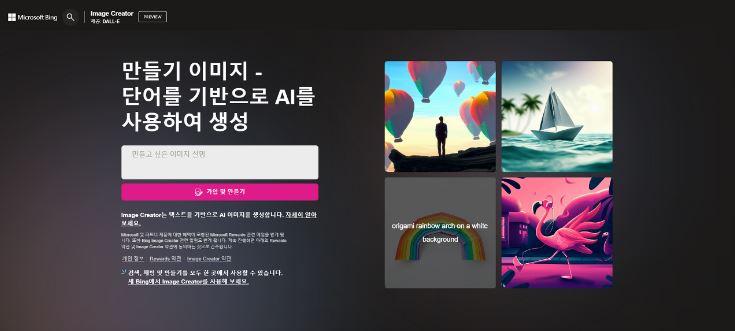
제일 처음 보이는 화면은 회원가입을 하라는 창인데요.
여기서 가입 및 만들기를 클릭해주셔서 회원가입을 하시면 되겠습니다.
회원가입 방법은 기존의 계정을 이용해서 만드는 방법이 제일 편한 방법입니다.
마이크로소프트 계정이 있거나 구글 계정이 있다면 기존 계정으로 회원가입 절차를 빠르게 진행할 수 있습니다.
회원가입을 완료하셨다면 이제 로그인을 통해 접속을 해주시면 되겠습니다.
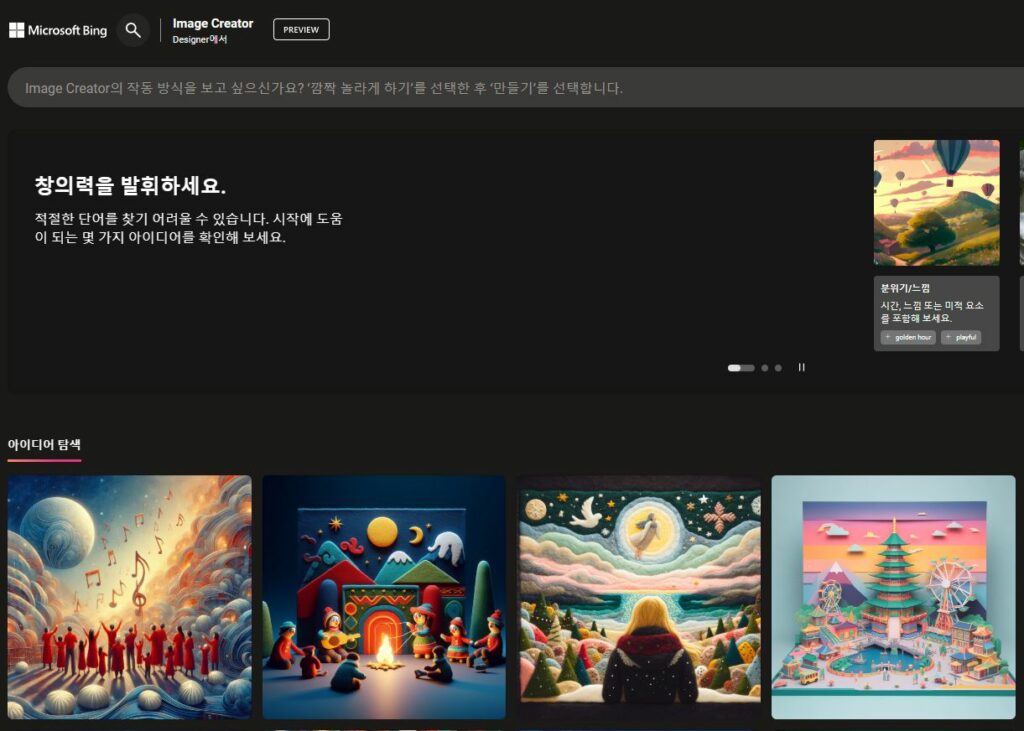
로그인을 하게 되면 위 사진과 같은 화면이 제일 첫 화면으로 나오게 됩니다.
그럼 검색창에 내가 원하는 이미지의 스타일을 작성해주시면 되겠습니다.
예를 들어 축구를 하는 고양이라고 검색을 해보겠습니다.

이렇게 검색창에 검색어를 입력하고 엔터나 우측 옆에 있는 만들기를 누르게 되면 약간의 시간이 소요된 후에 4가지의 ai image 사진을 생성해주게 됩니다.
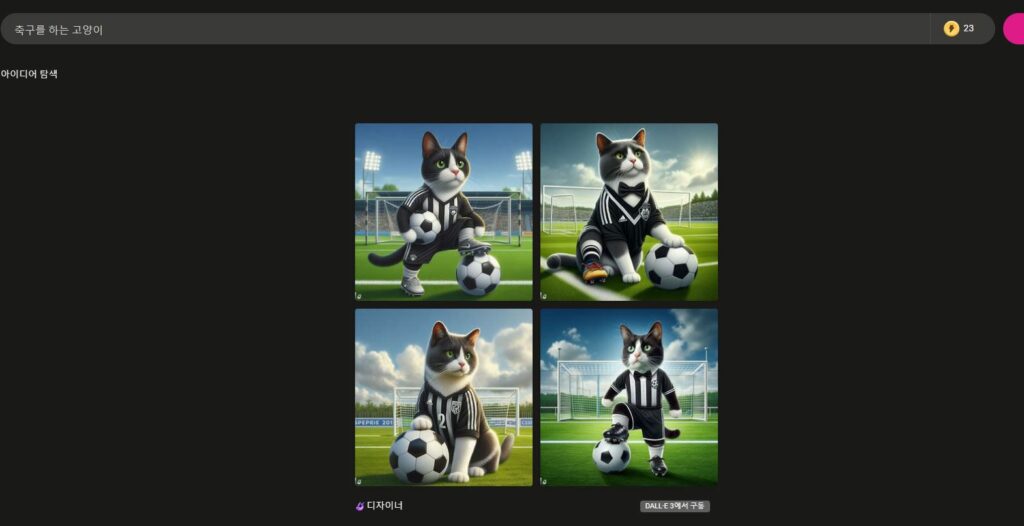
위 사진에서 보시는 것처럼 축구공과 고양이와 관련된 이미지를 다양하게 생성해주는 모습입니다.
저는 명령어를 짧게 했지만 최대한 구체적으로 작성할 수록 내가 생각하는 이미지에 가깝게 생성할 수 있습니다.
이렇게 나오는 사진들 중 마음에 드는 것을 골라 다운로드해서 내가 원하는 곳에 사용하시면 되겠습니다.
그리고 한글보다는 영문으로 작성해주면 더 정확한 이미지가 나오기 때문에 한글로 작성한 글을 영문으로 번역해서 검색을 하시면 좀 더 정확한 결과물을 받아보실 수 있습니다.
하지만 한글로 했다고 해서 결과물이 안나오는 것은 아니기 때문에 그냥 편하신 방법으로 사용하시면 되겠습니다.
이렇게 이미지가 생성되고 내가 마음에 드는 이미지가 나왔을 때 저장하는 방법은 4장의 이미지 중 마음에 드는 이미지를 마우스로 클릭을 해주면 이미지를 다운로드 할 수 있는 상세화면으로 넘어가게 됩니다.

저는 첫 번째 사진을 다운로드 하기 위해 사진을 클릭한 화면의 모습입니다.
그러면 오른쪽에 있는 다운로드를 클릭하셔서 다운로드 받으시면 되겠습니다.
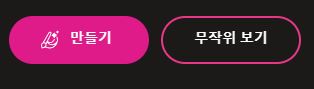
그리고 만약 빙 이미지 크리에이터(Bing Image Creator)를 처음 사용하셔서 도저히 명령어가 떠오르지 않는다고 하면 검색창 우측에 위치해 있는 무작위 보기를 클릭하시면 무작위로 어떤 명령어를 검색창에 작성해주게 되는데 그걸로 만들어보 보신 후 생각하셔도 좋습니다.
빙 이미지 크리에이터(Bing Image Creator) 사용법 마무리
이상으로 빙 이미지 크리에이터(Bing Image Creator) 사용법, bing ai image에 대한 포스팅이었습니다.
빙 이미지 크리에이터(Bing Image Creator)는 무료긴 하지만 유료 구독 서비스도 있습니다.
무료로 사용할 경우 총 25회는 무료로 사용할 수가 있습니다.
25회를 다 사용하셨으면 사용하지 못하는 것은 아니고 속도는 좀 느려지지만 사용할 수는 있겠습니다.
이러한 점이 다른 ai image 생성 사이트에 비해 굉장히 좋은 장점이라고 할 수 있겠습니다.
명령어를 구체적으로 잘 작성하신다면 정말 다양한 이미지들을 생성할 수 있기 때문에 디자이너 쪽으로 일을 하시거나 공부를 하시는 분들에게는 정말 좋은 프로그램이라 할 수 있겠습니다.
물론 일반인들에게도 재미있게 사용하실 수 있는 굉장히 매력적인 프로그램입니다.
몇 초만에 내가 원하는 이미지를 만들어 주기 때문에 사람이 직접 손으로 그리는 것 보다 시간이 많이 단축되기 때문에
명령어만 잘 작성할 수 있다면 정말 좋은 이미지들을 생성할 수 있습니다.
내가 명령어를 잘 작성하지 못한다고 하더라도 요즘은 ChatGPT나 구글 바드, 네이버의 클로바 같은 AI 프로그램에 질문을 하면 정말 다양한 명령어들을 작성해주기 때문에 걱정하지 않으셔도 됩니다.
아래 링크에는 AI 프로그램 링크를 남겨놓을 테니 들어가보셔서 사용해보시길 바랍니다.
구글 바드와 네이버 클로바는 베타 테스트 중인 점 참고 하시길 바랍니다.
아래는 Bing Image Creator의 장점을 나열한 것이니 읽어보시길 바랍니다.
- 간편하고 빠릅니다. Bing Image Creator는 웹 브라우저에서 바로 사용할 수 있는 온라인 도구입니다. 별도의 프로그램을 설치하거나 학습할 필요가 없습니다. 몇 번의 클릭만으로 원하는 이미지를 생성할 수 있습니다.
- 다양하고 유연합니다. Bing Image Creator는 다양한 옵션을 제공합니다. 텍스트, 스티커, 필터 등을 자유롭게 조합하여 원하는 스타일의 이미지를 만들 수 있습니다. 또한 웹에서 검색한 어떤 이미지도 편집할 수 있습니다.
- 창의적이고 재미있습니다. Bing Image Creator는 당신의 상상력을 발휘할 수 있는 도구입니다. 당신은 웹에서 찾은 이미지에 당신만의 메시지나 분위기를 추가하여 독특한 이미지를 만들 수 있습니다.
이상으로 빙 이미지 크리에이터(Bing Image Creator)가 무엇인지, 로그인, 명령어 작성법에 대해 알아보았습니다.
텍스트 몇 개만으로 이미지를 생성해주고 그림을 그려주는 모습은 정말 신기한 모습입니다.
빙 이미지 크리에이터(Bing Image Creator)는 수만가지 이미지를 정말 빠르지만 또 쉽게 생성이 되는 너무나 편리한 프로그램입니다.
간혹 내가 정말 원하는 이미지가 나오지 않는 경우도 있겠지만 그럴 경우 명령어를 추가 또는 수정을 통해 계속 맞춰가다 보면 어느새 내가 원하는 이미지가 생성되는 순간이 찾아오게 됩니다.
그리고 Bing에는 이미지 생성뿐만 아니라 Bing Chat이라는 AI 검색도구도 있기 때문에 검색 또한 굉장히 빠르게 할 수 있습니다.
이 두 가지를 활용해서 빙 이미지 크리에이터(Bing Image Creator)를 사용한다면 훨씬 더 빠르게 이미지를 생성할 수 있을 것 같습니다.
그럼 빙 이미지 크리에이터(Bing Image Creator) 많이 활용해보시고 내 상상속 다양한 이미지들을 생성해보시길 바라겠습니다.
아래 링크들은 제가 작성한 유용한 꿀팁들을 포스팅한 글들이니 참고해보시는 것도 좋을 것 같습니다.
감사합니다 🙂
폴라리스 오피스 툴(PolarisOffice Tools) 다운로드, pdf hwp 변환
2023 최신 한컴 타자연습 구버전 다운로드 방법 초간단으로 끝내기
퀼봇 사용법, 한국어 지원, 퀼봇 무료 프리미엄 사용법
이 게시물이 얼마나 유용했습니까?
평점을 매겨주세요!
평균 평점 5 / 5. 투표수 : 2898
지금까지 투표한 사람이 없습니다. 가장 먼저 게시물을 평가 해보세요!
이 지면은 본문이 생략된
화면입니다.
